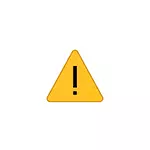
In hierdie opdrag, is dit onmoontlik om die fout fout in detail reg te stel. Die kode 10 vir verskillende tipes toestelle in Windows 10, 8.1 en Windows 7, met 'n hoë waarskynlikheid een van die metodes sal die probleem op te los.
- Eenvoudige maniere om die fout reg te stel kode 10
- Foutkorreksie in die Windows 10, 8.1 en Windows 7 register
- Video-instruksie
Eenvoudige maniere om die fout "Code 10" in die Windows 10, 8.1 en Windows 7 Device Manager reg

In die eerste plek, is dit die moeite werd om te probeer die volgende eenvoudige stappe om die probleem onder oorweging reg:
- As die fout "Begin hierdie toestel is nie moontlik" plaasvind in Windows 10 of 8.1, terwyl net ná die voltooiing van die werk of slaap af, maar verdwyn na 'n reboot, en maak nie saak wat toestel is oor die volgende aksies:
- Skakel die funksie "Quick Start".
- Handleiding installasie van chipset bestuurders, Intel Management Engine (vir Intel Rekenaars en skootrekenaars), Power Management (dikwels nodig vir skootrekenaars). Jy moet hierdie bestuurders aflaai van die amptelike webwerf van die vervaardiger van 'n laptop of moederbord (as jy 'n rekenaar) en hulle met die hand te installeer. Belangrik: Selfs al het jy Windows 10 geïnstalleer, en op die amptelike webwerf, moet bestuurders van die vorige weergawe van die stelsel nog geïnstalleer.
- As die probleem ontstaan met 'n USB-toestel, probeer om dit te koppel aan 'n ander connector op 'n rekenaar of laptop, kan jy ook probeer 'n ander tipe van die aansluiting (USB 2.0 in plaas van 3,0 en omgekeerd). By die gebruik van USB hubs, probeer die toestel direk verbind aan die connector.
- Vir sommige toestelle, in die eienskappe waarvan in die toestel bestuurder is daar 'n blad mag bestuur Help die verwydering van die "Laat afsluit van hierdie toestel om energie te bespaar", toe te pas instellings en herlaai die rekenaar.
- Terugrol van toestelaandrywer. Maak die eienskappe van die toestel in die Device Manager, op die blad bestuurder, check die "Roll Back" knoppie. As die knoppie aktief - dit gebruik.
- Opgradering toestelaandrywer. Belangrik: Werk is nie te klik in die toestel bestuurder "die bestuurder by te werk" (dit is geneig om te word opgedateer, selfs al is dit nie), maar die jongste weergawe van die bestuurder van die vervaardiger toestel met die hand af te laai en te installeer dit.
- 'n probleem toestel in die toestel bestuurder verwydering (regs kliek op die toestel - delete), en gebruik dan die "Aksie" item - "werk die toestel opset" in die hoof spyskaart van die toestel planner.
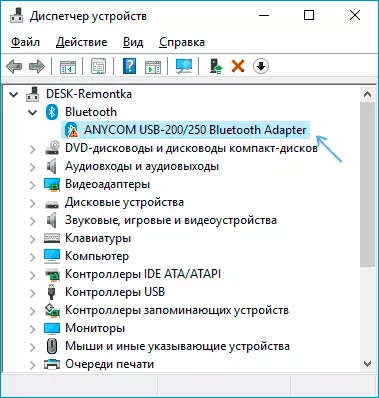
Verder, as die probleem ontstaan met 'n USB-toestel of Wi-Fi adapter, dit is nie gereelde (dit wil sê, kan dit verdwyn), probeer hierdie opsie: gaan na die beheer paneel - kragbron, klik "Die opstel van die Power Skema" volgende om die huidige skema naam, En dan gaan jy na artikel "Change Advanced Power Parameters".
In die volgende venster, aandag te gee aan die parameters van die draadlose netwerk adapter (indien 'n probleem met 'n Wi-Fi-adapter) en "USB instellings".
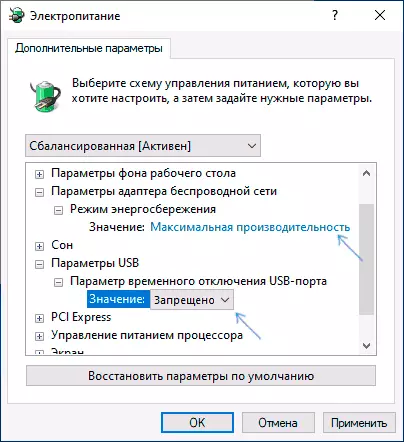
Stel die "maksimum prestasie" en "verbied" waardes, soos in die beeld hierbo, en dan die instellings toe te pas en die rekenaar herlaai.
Bevestiging van die fout "Begin hierdie toestel is onmoontlik" in die register editor
Die volgende probleem oplos metode is om die register editor te gebruik. Voor dit, Ek beveel die skep van 'n stelsel herstel punt of 'n back-up van die register, sal hulle help as iets verkeerd gaan.
Die volgende is 'n voorbeeld van aksie vir die geval wanneer 'n fout 'n USB-toestel (of 'n paar meer sulke toestelle onmiddellik), en dan afdelings wat ooreenstem met ander vorme van toestelle waar dieselfde aksies uitgevoer moet word indien die fout met kode 10 kom met verslae 'n ander toestel:
- Begin die register editor vir dit wat jy kan druk op die sleutels Win + R. en tree regedit..
- Gaan na die register sleutel (dopgehou aan die linkerkant) HKEY_LOCAL_MACHINE \ SYSTEM \ CurrentControlSet \ Control \ KLAS \ {36FC9E60-C465-11CF-8.056-444.553.540.000}
- In die regte deel van die register venster, verwyder waardes Upperfilters. en LowerFilters. As jy beskikbaarheid deur te kliek op hulle met die regter muis knoppie en kies "Delete".
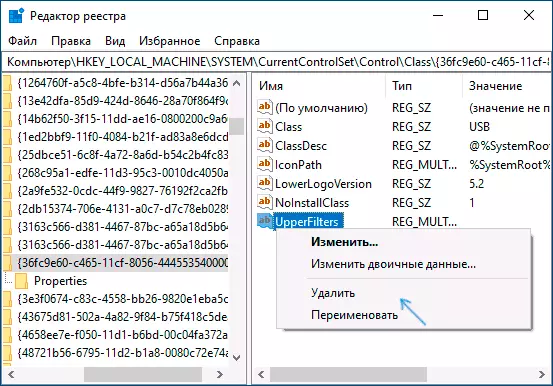
- In die geval van die probleem met die USB insette toestel (muis, klawerbord, grafiese tablet en dies meer), volg dieselfde stappe in 'n soortgelyke plek in die afdeling {745A17A0-74D3-11D0-B6FE-00A0C90F57DA}.
- Sluit die registerredakteur en herbegin die rekenaar.
Noot, in stap 2, ek gespesifiseerde subartikel genoem {36fc9e60-C465-11CF-8056-444.553.540.000}, wat ooreenstem met USB kontroleurders en concentrators. As "Begin die toestel is nie moontlik" nie ontstaan met 'n USB-toestel, in dieselfde register plek is daar die volgende onderafdelings waar die gespesifiseerde aksies uitgevoer moet word:
- 4D36E972-E325-11ce-BFC1-08002BE10318 - netwerk adapters
- 4D36E968-E325-11ce-BFC1-08002BE10318 - Video kaart
- 4D36E96C-E325-11ce-BFC1-08002BE10318 - Audio en video toestelle
- 4D36E96F-E325-11ce-BFC1-08002BE10318 - muise
- 4D36E96B-E325-11ce-BFC1-08002BE10318 - Keypad
- 6BDD1FC6-810F-11d0-BEC7-08002BE2092F - Kameras en skandeerders
- 4D36E967-E325-11ce-BFC1-08002BE10318 - hardeskywe
- 4D36E96A-E325-11ce-BFC1-08002BE10318 - Hardeskyf beheerders
- 4D36E96D-E325-11ce-BFC1-08002BE10318 - modems
- 4D36E978-E325-11ce-BFC1-08002BE10318 - Serie en parallel hawens
- 4D36E97B-E325-11ce-BFC1-08002BE10318 - SCSI en RAID-beheerders
- 4D36E97D-E325-11ce-BFC1-08002BE10318 - System bande en brûe
Na die maak van veranderinge, moenie vergeet om oor die rekenaar herlaai.
Video-instruksie
As die voorgestelde oplossings het nie gewerk nie, maar jy moet 'n stelsel herstel punt vir die datum wanneer die probleem self nie laat sien het nie, kan jy probeer om dit te gebruik, miskien is dit sal help om die probleem op te los. As jy Windows 10 geïnstalleer is, kan jy die stelsel of outomatiese installasie te herstel.
